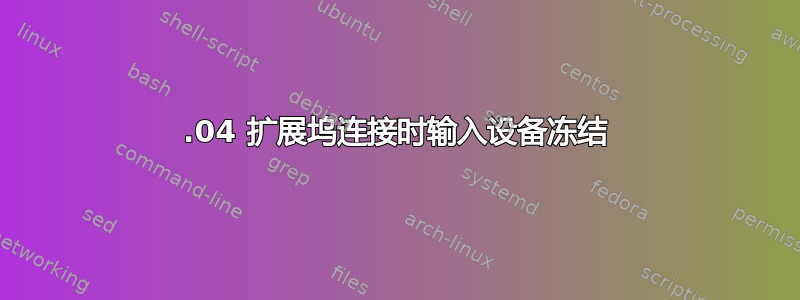
几周以来,我一直在 XPS 13 上使用 Ubuntu 22.04 的候选版本。昨晚,在进行最后一次更新后,我的键盘、鼠标、触摸板和触摸屏都冻结了。我了解到,这种冻结发生在戴尔扩展坞终于连接后。如果我断开扩展坞,一切都会好起来,但我显然无法使用通常连接的外接显示器、键盘或其他 USB 设备。
答案1
这是一个相对模糊的答案,但对我的同事来说很管用。我们通过在 Ubuntu 22.04 上从 Wayland 切换到 xorg(x11) 解决了这个问题。我认为她使用了某种戴尔 xps 笔记本电脑。
答案2
我有一台类似的 XPS 型号笔记本电脑和 StarTech USB C 型底座。之前遇到过同样的问题,现在遇到的问题略有不同。
为了使基座上的外接显示器工作(而不使显示器冻结),我必须:
在 BIOS 中禁用安全启动
安装 dkms
apt install dkms安装 NVidia 驱动程序,我刚刚从“附加驱动程序”选项卡下的“软件和更新”GUI 中安装了该驱动程序。
安装 DisplayLink 驱动程序,据我所知,Ubuntu 上大多数通用 USB C 型底座都需要它。只需下载一个存档,然后运行其中的脚本:https://www.synaptics.com/products/displaylink-graphics/downloads/ubuntu-5.5
重启。
我目前的状态是,我能够通过我的基座使用外部显示器,但是我的 USB 设备(鼠标和键盘)输入除了直接在我的笔记本电脑上的输入外都被冻结了。所以当我连接到我的基座时,我处于可用系统的一部分。
答案3
对我来说,问题在于连接扩展坞后设置的分辨率。在这种情况下,连接扩展坞后,我的笔记本电脑会直接进入 UHD(外接显示器只有 FHD),然后笔记本电脑会冻结。这种不匹配是我这边的问题。
经过一些奇怪的反复试验后,我得到:
- 将扩展坞连接至没有显示器的笔记本电脑
- 通过显示端口连接第一个显示器
- 将显示器设置切换为镜像模式,具有统一分辨率(无处不在的 FHD),并且没有分数缩放。
- 通过 VGA 线连接第二台显示器
我建议首先连接不带外接显示器的扩展坞,然后尝试通过逐个连接显示器来设置相同的分辨率,而无需在任何地方缩放。
我的设置是配备 WD15 扩展坞 + 两台 Dell P2414H 显示器的 Dell Precision 5530。
答案4
我有一台运行 Ubuntu 22.04.2 LTS(Jammy Jellyfish)的 Dell XPS 15 和一个 Wavlink 基座(DisplayLink 驱动程序)
如果将底座插入 USB-C 端口,则系统会在启动时挂起。如果我将其拔下并重新启动,系统将启动正常,然后如果我将底座插入 USB-C 端口,我可以在设置/显示中看到我的显示器。
我发现它在英特尔和 Nvidia 卡以及 Xorg 或 Wayland 上运行良好......
... 但是,在安装 DisplayLink 驱动程序后,第一次插入时,重新启动后,显示设置中未检测到任何显示器。切换到 Wayland 后,它们被检测到,但每个显示器明显延迟了 10 秒左右。但是,此后它在 xorg 或 wayland 中运行良好且快速,也许第一次初始化需要一段时间,或者在检测时需要安装更多东西?只是巫术,但目前似乎没问题。


